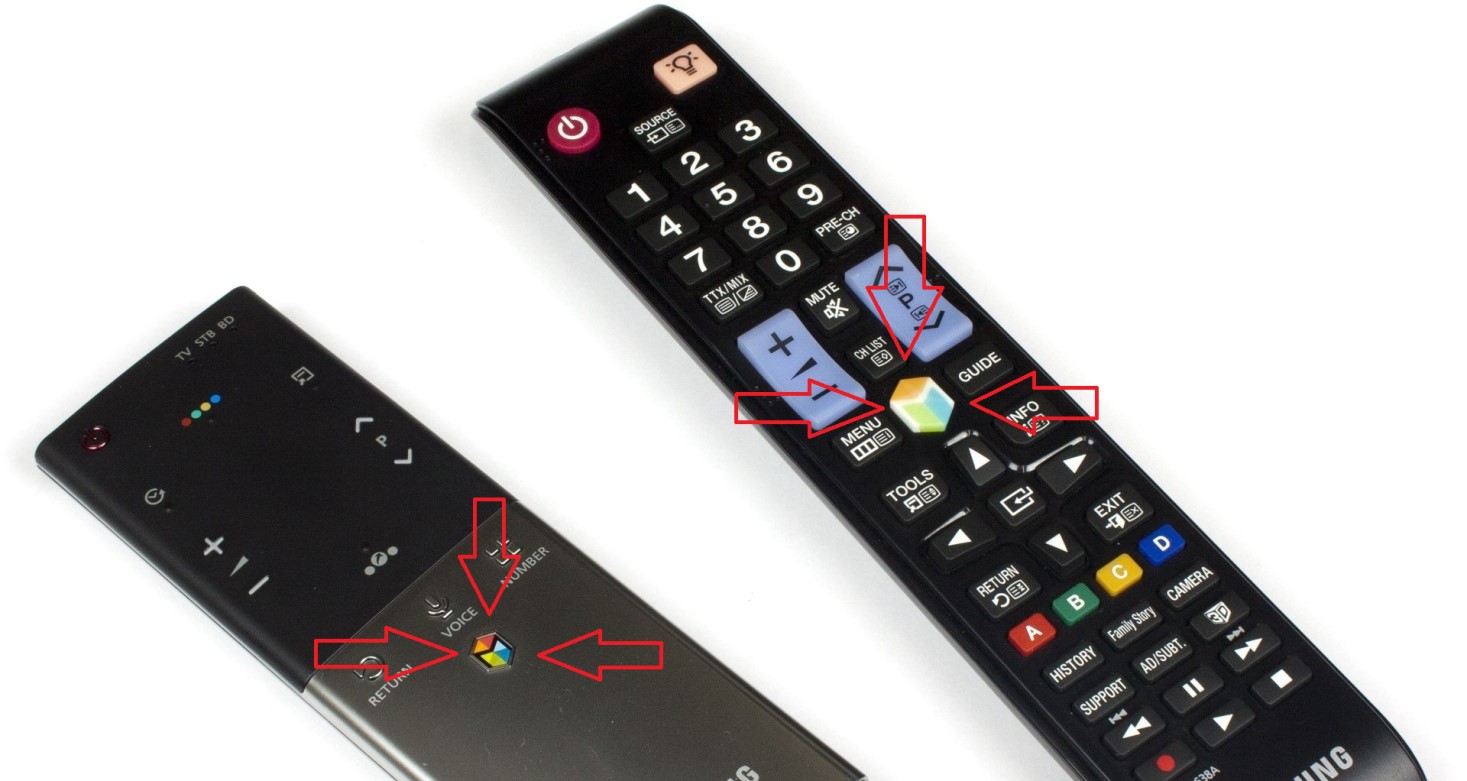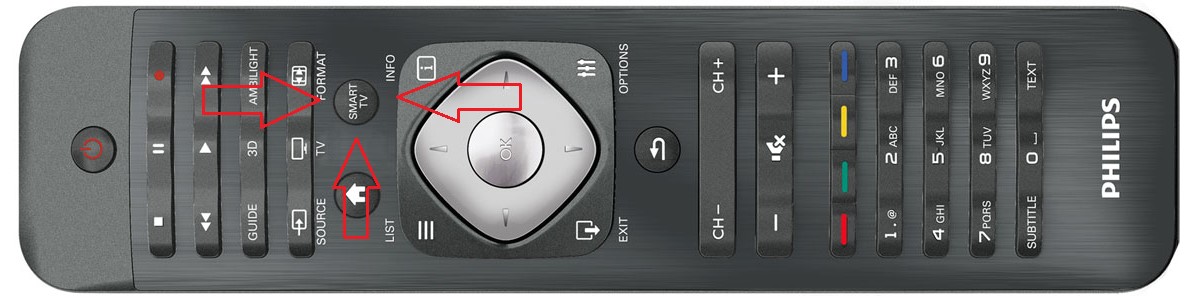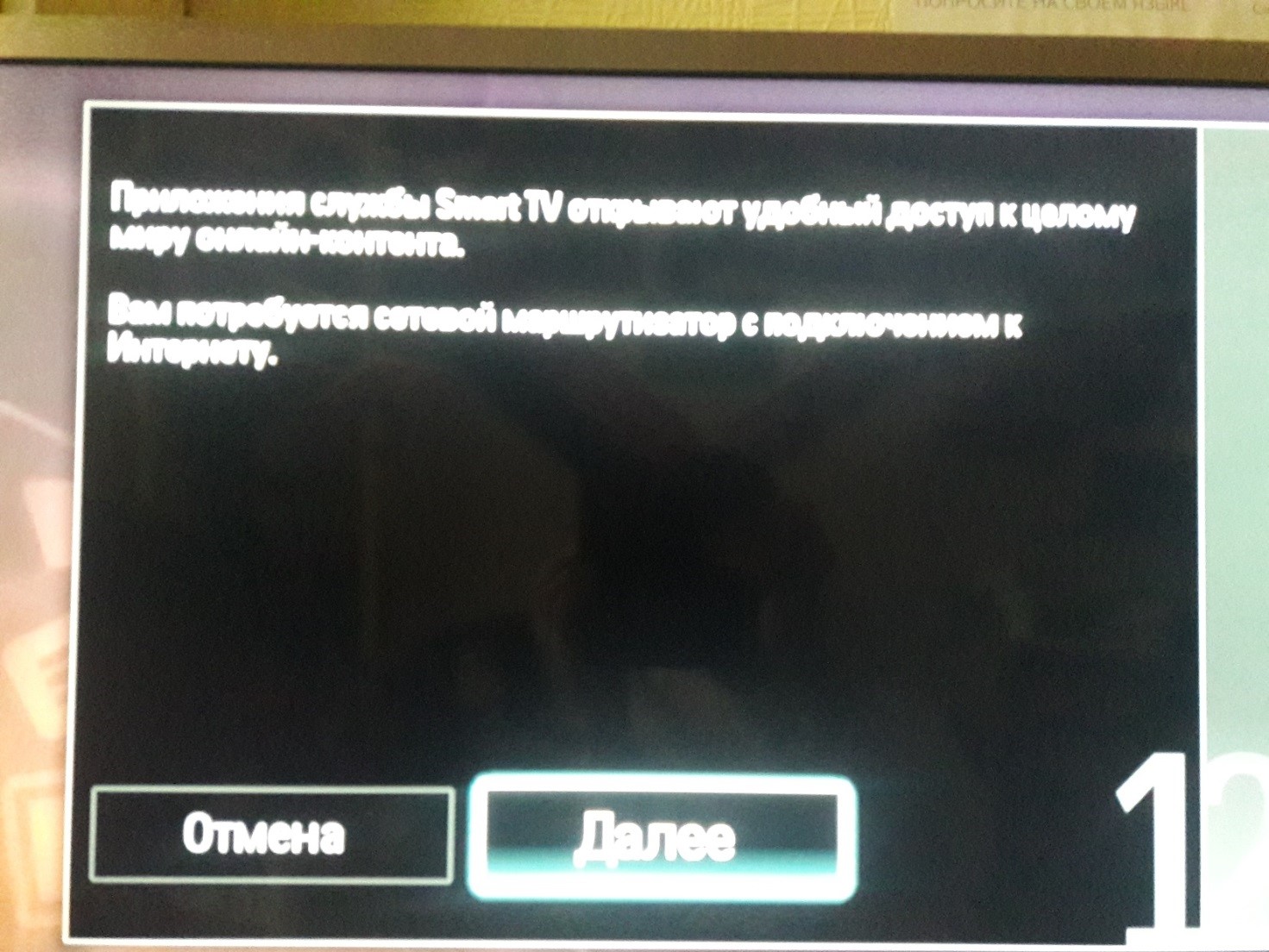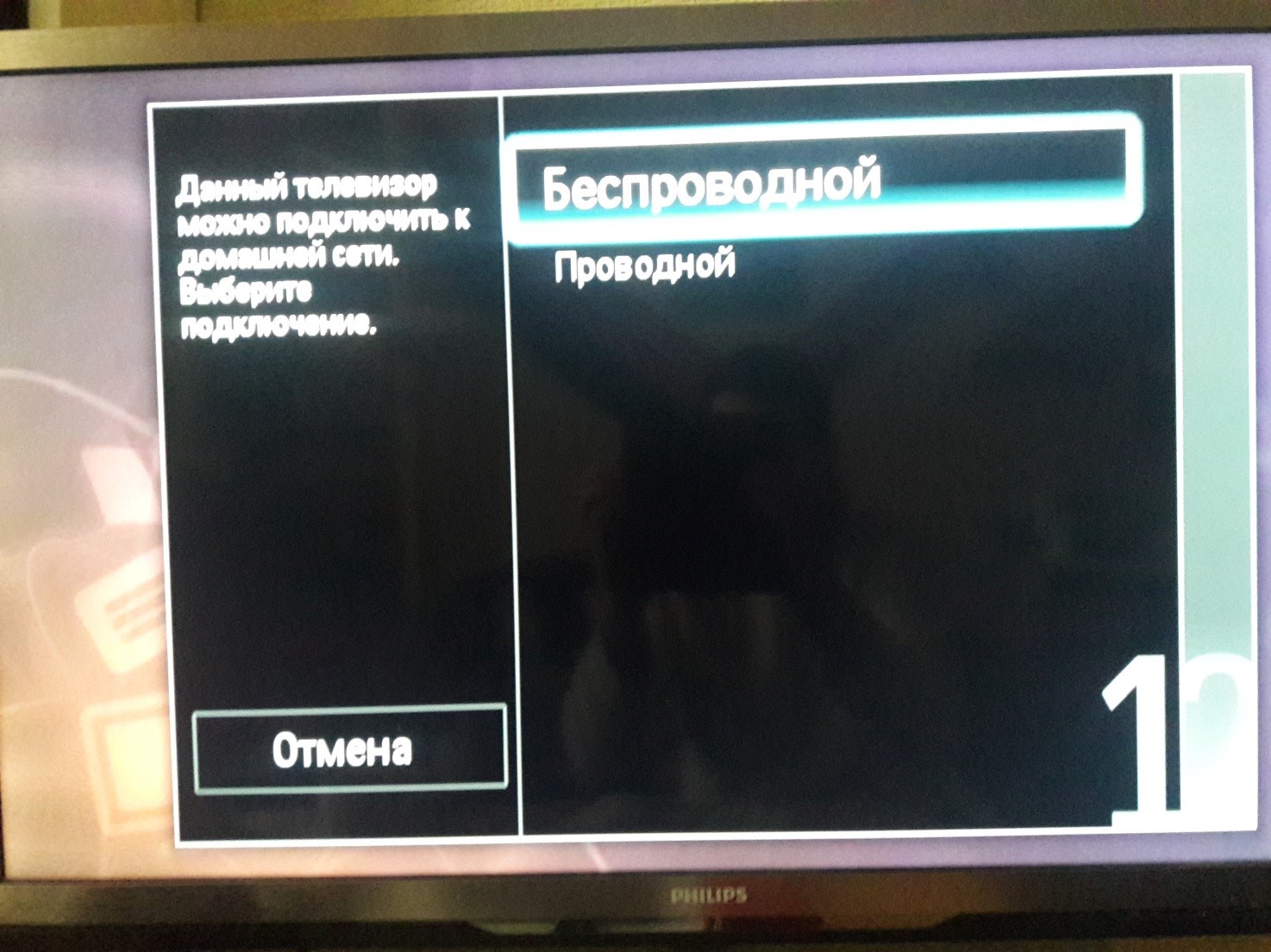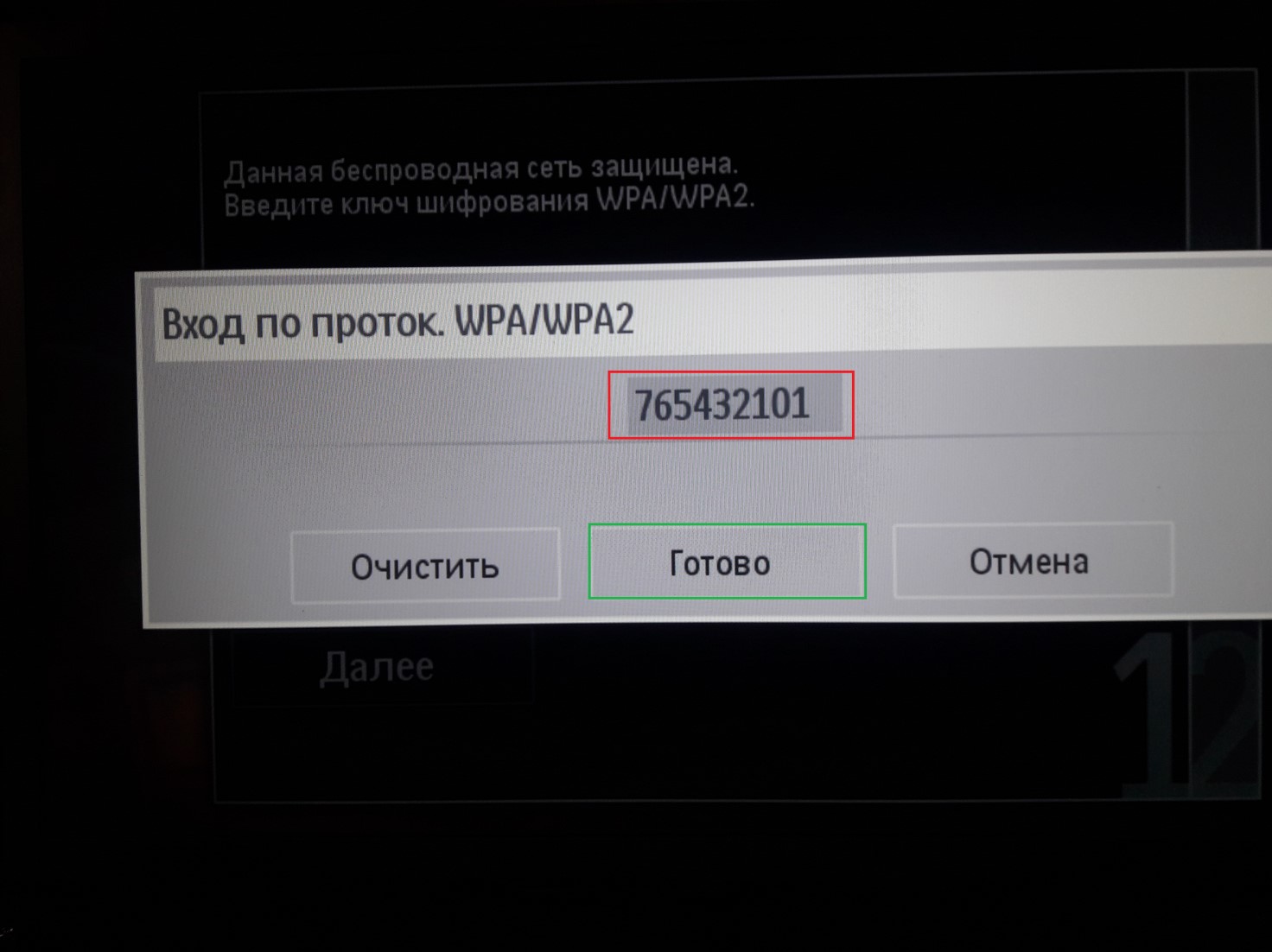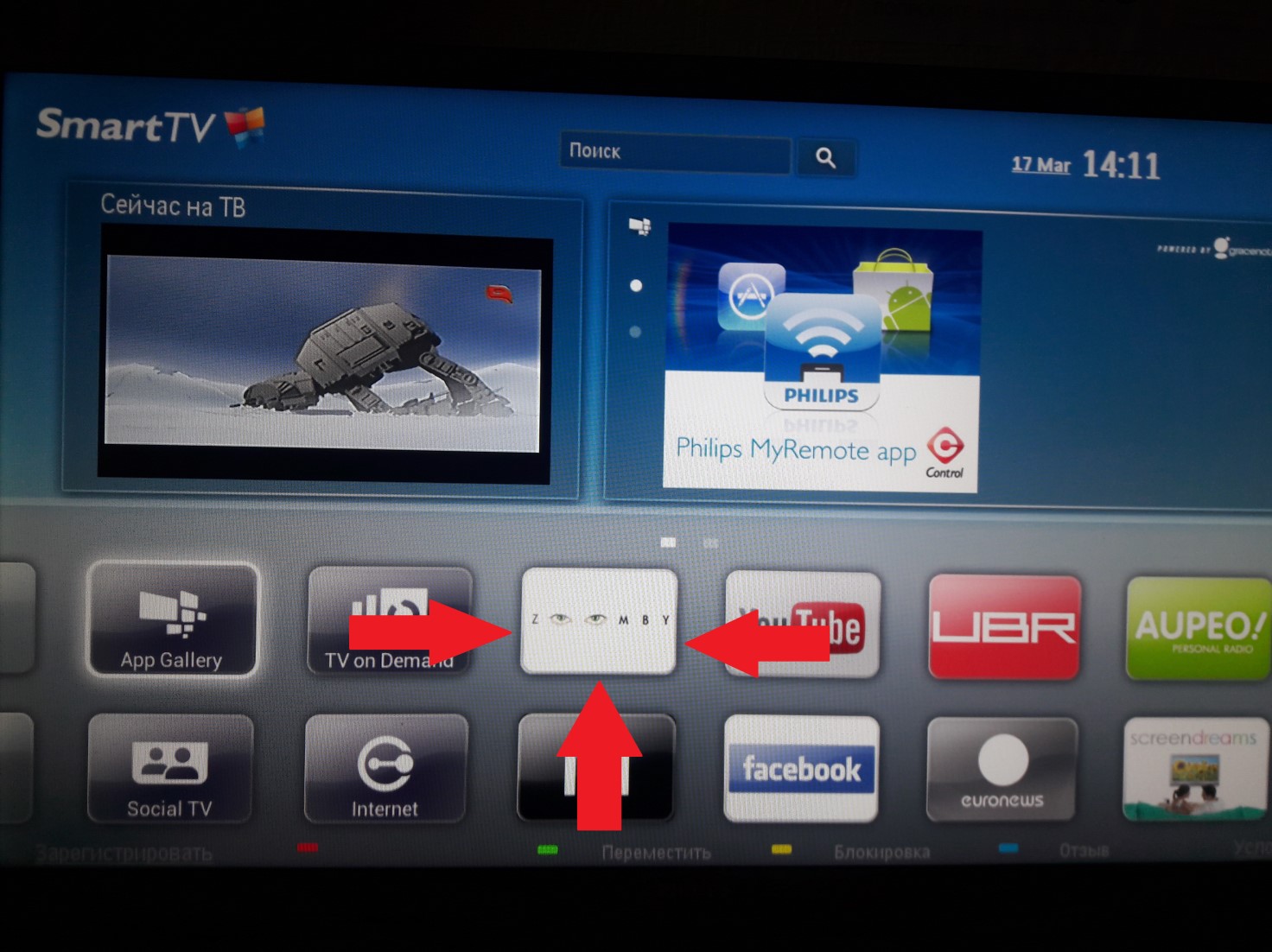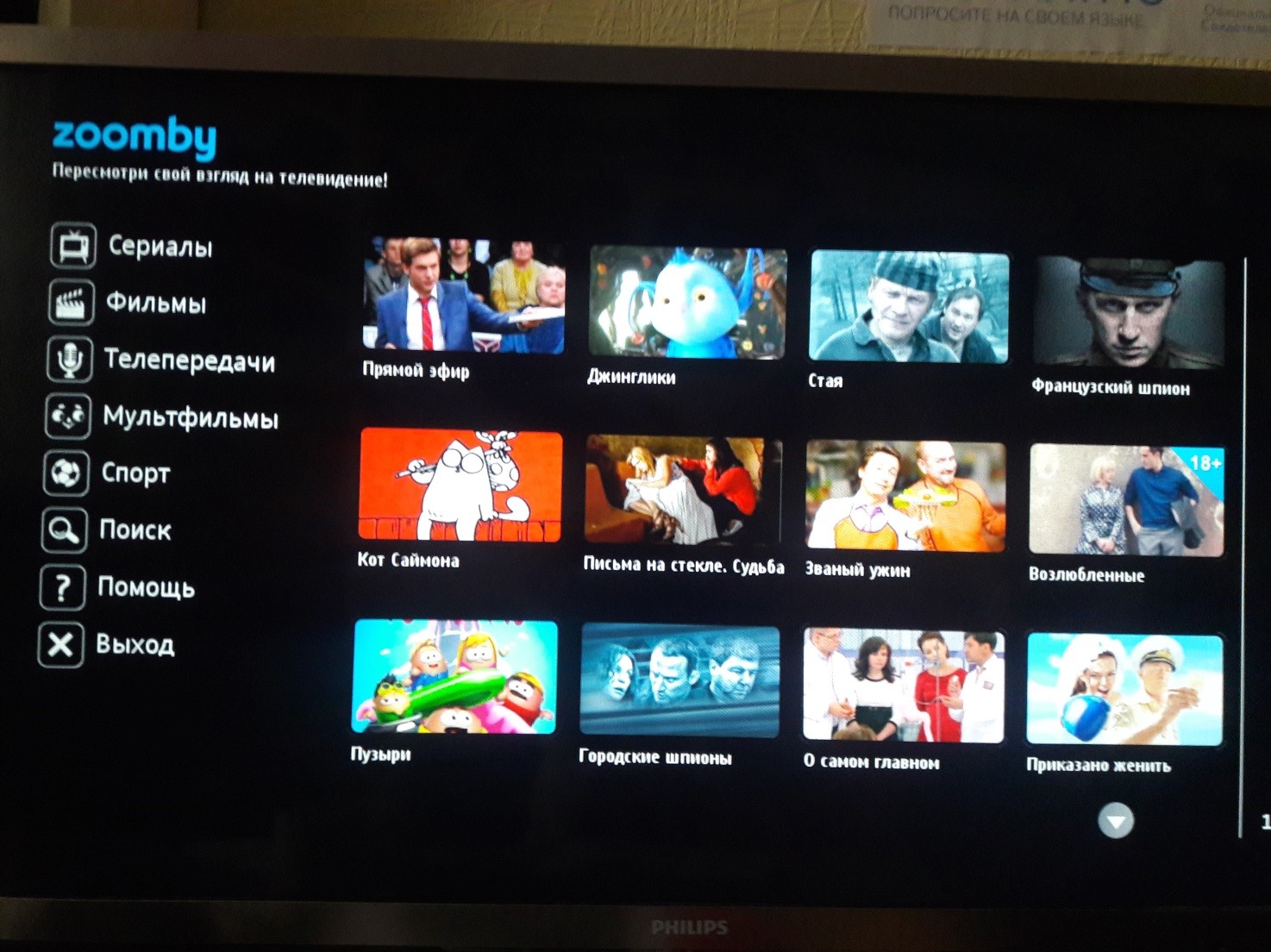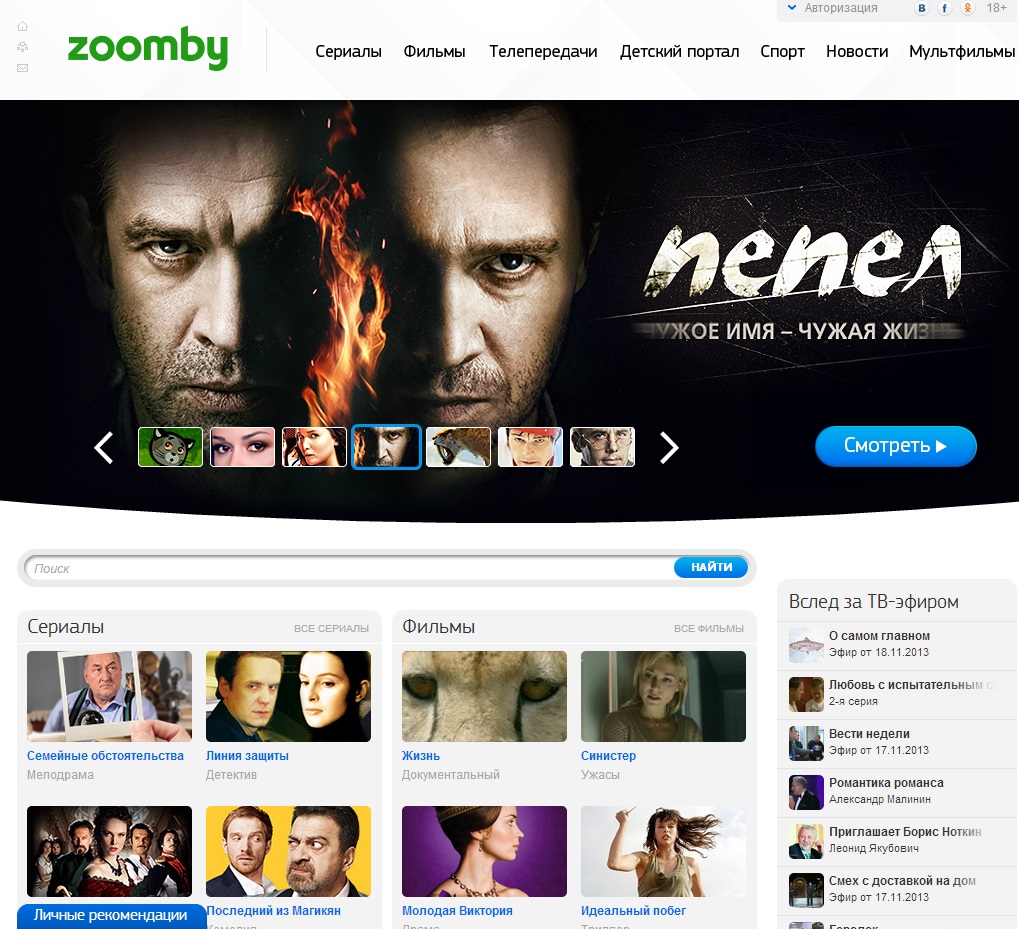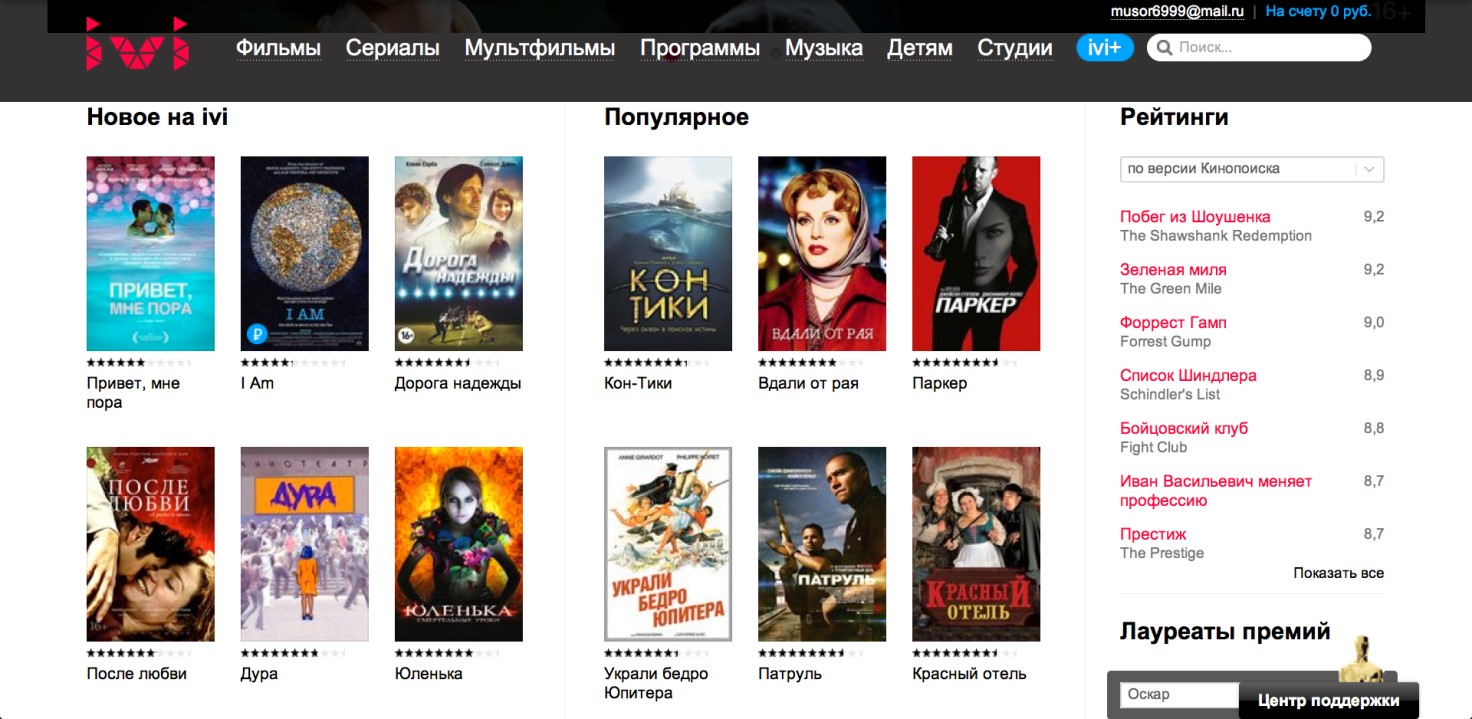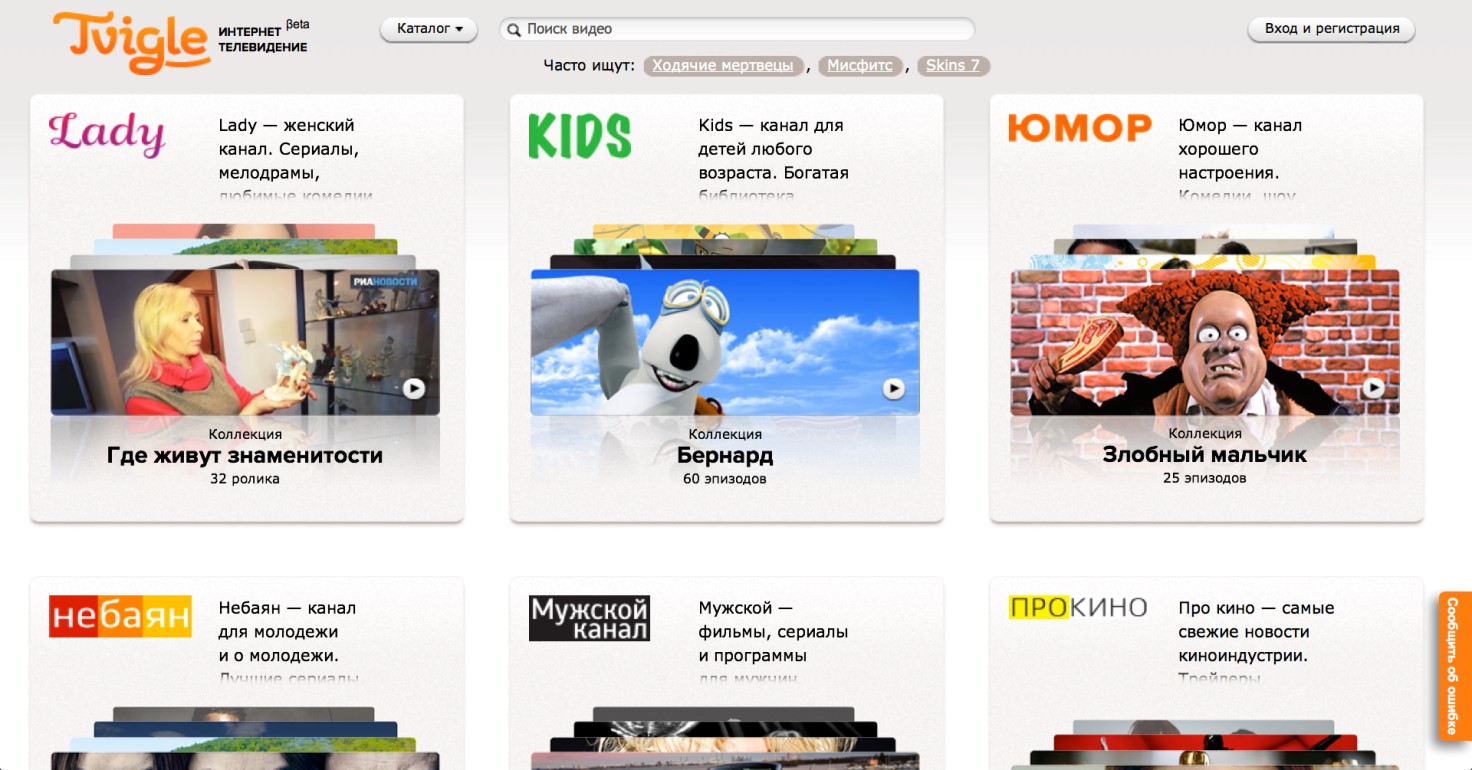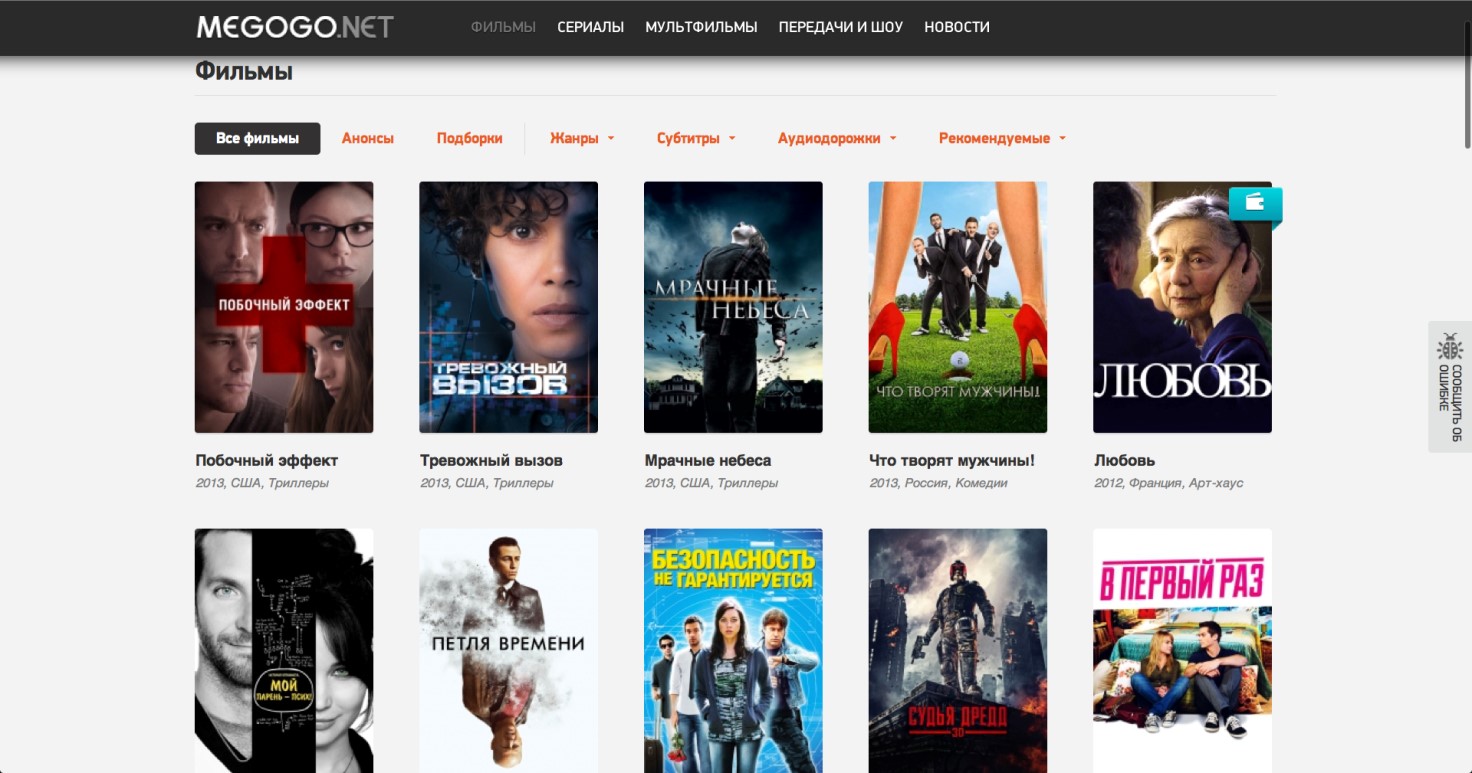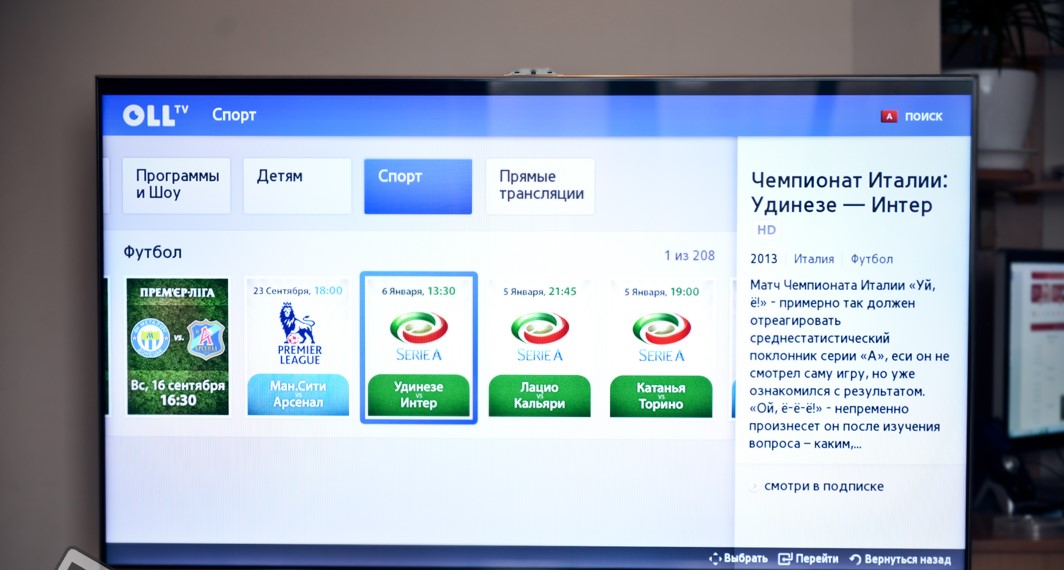Содержание
Узнайте, как смотреть фильмы на Смарт ТВ бесплатно и в хорошем качестве.
Технология сегодня стремительно вытесняет привычные нам стандартные телевизоры.
Многие предпочитают купить девайс, на котором доступны сразу все необходимые функции (просмотр телеканалов, подключение к интернету, игры и прикладные программы).
Если вы обладатель «умного» телевизора, уже сейчас можно приступить к просмотру любимых фильмов в отличном качестве и совершенно бесплатно.
С помощью специальных программ вы сможете сделать из телевизора полноценный домашний кинотеатр.
Содержание:
Ниже указана детальная инструкция, как настроить работу с вашим Смарт ТВ «с нуля» и начать просмотр фильмов.
Включение Smart TV
На всех «умных» телевизорах доступно два базовых режима работы:
- Обычное телевидение. Вы просматриваете телеканалы от ТВ-тюнера или антенны. Программы телеканалов нельзя перемотать или посмотреть в записи. По сути, это режим привычного всем телевизора. Он запускается, как только вы включаете девайс;
- РежимSmartTV.Этот режим позволяет соединить функции стандартного телевизора, интернета и интерактивного общения.
Для перехода в Smart TV возьмите пульт и нажмите на нем соответствующую клавишу.
В зависимости от модели телевизора расположение клавиш может отличаться.
На девайсах от Samsung кнопка перехода в Смарт ТВ выглядит следующим образом:
Рис.2 – Пульты Samsung
На пультах от Philips есть специальная клавиша «Smart TV»:
Рис.3 – Пульты от Philips
На пультах для телевизоров LG нужно нажать на кнопку «Menu», чтобы появилось окно функционала смарт ТВ.
Рис.4 – Пульт от LG
Ели вы используете ТВ от другого производителя, рекомендуем прочитать инструкцию, которая шла в комплектации с устройством. В ней описано, как правильно зайти в режим «умного» телевидения.
Режим Смарт ТВ выглядит как интерактивное меню, в котором отображаются предустановленные программы, значки файлового менеджера, браузера, настроек.
Для управления меню, на пульте используйте клавиши навигации (вверх-вниз и вправо-влево).
Рис.5 – Пример меню Smart TV
Подключение к Интернету
Для использования функций умного телевидения нужно подключить телевизор к Интернету.
Это можно сделать с помощью подключения витой пары (проводной способ) или маршрутизатора Wi-Fi (беспроводной вариант).
У большинства из нас дома есть точки доступа Wi-Fi, поэтому советуем подключаться к Интернету именно этим способом.
Следуйте инструкции:
- Зайдите в окно настроек Смарт ТВ. В открытом ранее меню настройки отображаются в виде отдельного значка. Также, в зависимости от производителя ТВ, на пульте может быть кнопка «Settings»;
- В открывшемся окне найдите пункт «Сеть», «Беспроводное подключение» или «Интернет» (опять же, название всех пунктов отличается на разных телевизорах, но суть остается та же);
- Выберите способ подключения (Wi-Fi);
Рис.6 – Настройки Smart TV
- В новом окне выберите имя своего маршрутизатора и нажмите на кнопку «Далее»;
Рис.7 – Список доступных сетей
- После успешного подключения к сети на экране появится соответствующее сообщение.
Рис.9 – Успешное подключение к Интернету
После соединения с глобальной сетью вернитесь назад в меню Смарт ТВ.
Можно начинать смотреть фильмы и использовать другие интерактивные функции вашего телевизора.
Читайте также:
Где искать фильмы?
Есть несколько способов, как искать фильмы на Смарт ТВ:
- Использование стандартных программ, которые уже установлены на вашем девайсе;
- Самостоятельная установка софта;
- Работа с браузером.
Обращаем ваше внимание на то, что сегодня 90% всех моделей телевизоров уже имеют всё необходимое программное обеспечение для просмотра фильмов.
В меню вашего Smart TV вы увидите такие приложения как MEGOGO, Ivy, Smotreshka и другие.
Все эти программы предназначены для просмотра фильмов и могут предусматривать как бесплатные функции, так и платную подписку. Ниже рассмотрены все нюансы платных и бесплатных способов просмотра фильмов и обзор популярных сервисов, которые предоставляют эти функции.
Платные сервисы
Если вы используете Smart TV от Samsung, Philips, LG, Sony, Panasonic, TCL или Toshiba, в главном меню умного телевидения вы увидите такие приложения как Netflix, MEGOGO, Ivy, Zoomby и другие.
Все эти приложения – это онлайн-кинотеатры, которые предоставляют возможность просмотра фильмов в наилучшем качестве.
С этими приложениями можно работать как бесплатно (пробные подписки, акции, специальные предложения), так и платно.
Вы можете приобрести понравившийся тарифный план на 1, 3, 6 или 12 месяцев.
Чем больше доступных каналов и фильмов, тем выше стоимость подписки.
В онлайн-кинотеатрах можно смотреть не только фильмы, но и любимые телеканалы.
Как показывает практика, средняя стоимость подписок на онлайн-кинотеатры получается гораздо дешевле и выгоднее, чем спутниковое ТВ или использование услуг городского провайдера.
Именно поэтому многие пользователи переходят на такой вариант просмотра телевизора.
Какие функции доступны в онлайн-кинотеатре:
- Просмотр фильмов из готовой библиотеки. Очень удобно искать фильмы по жанрам, стране выпуска, рейтингу и другим параметрам. В библиотеках доступны десятки тысяч фильмов и все они представлены в наилучшем качестве. В списке не будет последних новинок и премьер, которые идут в кино, но количества контента все равно много. Этот контент доступен после приобретения подписки и не ограничивает пользователя в том, сколько фильмов он может воспроизвести;
- Просмотр телеканалов. В онлайн-кинотеатре можно найти все каналы вашей страны, региона или даже зарубежные станции. Главным преимуществом просмотра телеканалов на «умных» телевизорах является возможность воспроизведения любимых передач в записи, их перемотка и просмотр меню с расписанием шоу на всю неделю;
- Просмотр премьер. Онлайн-кинотеатры заключают договора с киностудиями, что позволяет продавать просмотр премьер тех фильмов, которые в настоящее время идут в кинотеатрах. Даже если вы не оформляли платную или бесплатную подписку, в любой момент можно открыть вкладку с премьерами, выбрать фильм и купить его за небольшие деньги (как правило, стоимость не превышает цены одноразового билета на сеанс в кинотеатре). В результате, вы получаете возможность посмотреть последние новинки кинематографа, не выходя из дома. Также, все купленные фильмы закрепляются за вашим аккаунтом и их можно бесплатно воспроизвести неограниченное количество раз для просмотра с семьей или друзьями, что гораздо выгоднее, чем обычные походы в кинотеатр.
Более детальная информация о каждом из онлайн-кинотеатров указана ниже.
MEGOGO
MEGOGO – это крупнейший в Восточной Европе сервис для просмотра фильмов и телеканалов.
Его библиотека насчитывает несколько сотен тысяч фильмов и более 1000 каналов со всего мира.
Подписка на MEGOGO платная (есть разные тарифные планы), но новые пользователи могут три месяца пользоваться выбранным тарифом всего за 3 рубля (1 гривну).
Рис.11 – Сервис MEGOGO
IVI – это набирающий популярность онлайн-кинотеатр, который по функционалу схож с MEGOGO, но больше ориентирован на зрителей из РФ.
Есть большое количество российских телеканалов и премьер фильмов.
Рис.12 – Меню IVI
Netflix
Netflix – это самый крупный в мире медиахолдинг, который включает одноименный телеканал, а также является компанией, которая снимает свои сериалы, фильмы, шоу.
На все Смарт ТВ установлена клиентская программа для Netflix.
У компании насчитывается более 120 миллионов пользователей по всему миру.
В настоящее время у Netflix довольно низкий уровень интеграции на русскоязычном рынке.
Цены на подписки гораздо выше, чем в отечественных онлайн-кинотеатрах.
В то же время, самые актуальные премьеры и известные мировые сериалы можно первым посмотреть именно в Netflix.
Рис.13 – Меню Netflix
Читайте также:
Бесплатные сервисы
Помимо официальных онлайн-кинотеатров, существуют и не совсем легальные сервисы, на которых можно посмотреть фильмы совершенно бесплатно.
Преимуществом является то, что вы сможете посмотреть новинки фильмов, ничего не заплатив. В то же время, разработчики сервиса не гарантируют идеальное качество.
В фильмах, которые на данных момент идут в кино, часто доступно только качество экранки (когда фильм снят на видео с экрана в кинотеатре).
Если вы хотите посмотреть фильмы, которые вышли, погода, год назад или больше времени, бесплатные сервисы предоставят эту возможность без необходимости платить за подписку. Просто заходите в общедоступный каталог контента и выбирайте, что посмотреть.
Tvigle
Tvigle – это русскоязычный сервис для просмотра сериалов и фильмов. Большинство контента на сайте доступно бесплатно или за минимальную плату.
Рис.14 – Сервис Tvigle
Zoomby
Zoomby – популярный в России и СНГ сервис для просмотра фильмов, сериалов и мультфильмов с помощью Смарт ТВ.
Большинство контента предоставляется бесплатно.
Рис.15 – Сервис Zoomby
Поиск фильмов через браузер
Последний и гарантировано бесплатный способ смотреть фильмы на Смарт ТВ – это работа со встроенным браузером.
В меню Smart TV любой модели «умного» телевизора вы найдете значок для запуска браузера.
Также, всегда можно установить другой обозреватель из магазина приложений.
Суть способа заключается в том, что вы открываете браузер и заходите на сайты, которые размещают пиратские фильмы.
На таких ресурсах доступны самые последние новинки, сериалы в различных озвучках и еще масса фильмов на любой вкус.
Список сайтов с бесплатными фильмами:
Заметим, что на бесплатных сайтах перед воспроизведением фильма придется посмотреть рекламу.
Тематические видеоролики:
Сегодня, когда на рынке техники присутствуют сотни новых моделей телевизоров, о которых еще 10 лет назад мы могли бы только мечтать, поэтому многих стал интересовать вопрос, как смотреть фильмы на Смарт ТВ бесплатно.
Ведь приложение Смарт ТВ есть на многих современных телевизорах, в частности, на технике марки Самсунг, Sharp, LG, Филипс и др.
Содержание:
И, на самом деле, эта полезная функция позволяет смотреть фильмы, и даже некоторые каналы онлайн абсолютно бесплатно прямо через телевизор. Теперь разберемся в том, как это делается.
Запуск Смарт ТВ
Для того чтобы смотреть Smart TV, не нужны никакие приложения – эта функция должна быть встроена в телевизор. И для ее запуска на пульте есть кнопка.
Поэтому чтобы запустить Смарт ТВ, необходимо просто найти на своем пульте соответствующую кнопку и нажать на нее.
Вот так эта кнопка выглядит на телевизорах фирмы Самсунг.
Кнопка Смарт ТВ на пультах от телевизоров Самсунг
А вот так на пультах от Филипсов.
Кнопка Смарт ТВ на пульте от телевизора Филипс
В общем, после того как пользователь нажимает на нужную кнопку, ему нужно еще настроить это приложение.
Читайте также:
Настройка
Чтобы настроить Smart TV, необходимо подключить телевизор к интернету. Легче всего использовать для этого свой домашний wi-fi.
Как это делается, разберем на примере телевизора Philips модели 32PFL5007H (в зависимости от модели внешний вид окна может отличаться, но действия все равно остаются теми же самыми).
Итак, пошаговая инструкция по настройке Smart TV выглядит следующим образом:
- После нажатия на кнопку Smart TV пользователю сообщают, что ему нужно подключение к интернету. Нажимаем «Далее».
Окно запуска Smart TV на телевизоре Philips 32PFL5007H
- Выбираем вариант подключения к интернету – беспроводной или проводной. Во втором случае к телевизору нужно будет подключить обычный кабель с коннектором RJ В рассматриваемом примере дома есть wi-fi, поэтому выбираем первый вариант.
Выбор варианта подключения к интернету
- Чтобы найти свой wi-fi, нужно нажать на кнопку «Сканировать».
Выбор пункта сканирования wi-fi при настройке Смарт ТВ
- В списке найденных сетей нужно выбрать свою, после чего пользователь увидит меню, которое показано на рисунке.
Меню Smart TV после выбора своей сети wi-fi
- Нажимаем кнопку «Ввод ключа» и видим окно, показанное на изображении. В поле, обведенное красным цветом, нужно ввести пароль от своей сети и нажать кнопку «Готово», обведенную зеленой рамкой.
Ввод пароля от домашней сети wi-fi в Смарт ТВ
- После этого пользователь увидит примерно такое окно, которое показано на изображении. Там нужно выбрать один из сайтов, которые позволяют смотреть фильмы бесплатно. В нашем случае в стандартном меню уже есть один такой сайт – Zoomby.
Окно Smart TV и закладка сайта Zoomby
- Нажимаем на эту закладку и попадаем на страницу сервиса.
Страница Zoomby в Смарт ТВ
Вам это может быть интересно:
Где смотреть фильмы?
Сервис Zoomby.ru
В вышеописанном примере мы сразу же попали на страницу Zoomby.ru, одного из сайтов, которые позволяют бесплатно смотреть фильмы и телепередачи при помощи Смарт ТВ.
Как видим на изображении, с левой стороны есть удобное меню, где можно выбрать жанр фильма или найти его по названию.
Окно сервиса Zoomby.ru
Главное преимущество этого сервиса в том, что в нем есть действительно огромный выбор фильмов.
Правда, как и в большинстве других сайтов для Smart TV, здесь есть очень много низкопробных фильмов, которые снимаются любителями.
Но и что-то стоящее здесь тоже можно отыскать. На некоторых сайтах можно найти даже 3d фильмы. Другие популярные сайты для Смарт ТВ рассмотрим далее.
Сервис ivi.ru
В России, ivi.ru одно из самых больших хранилищ фильмов и телепередач – более 60 000 различных файлов, причем большинство из этого предоставляется бесплатно.
Хотя предложение оформить подписку здесь есть.
Подписка дает возможность не только иметь доступ ко всем возможным файлам ivi.ru, но и смотреть фильмы без рекламы.
Без подписки любой фильм время от времени будет прерываться на рекламную паузу, прямо как на обычном телевидении.
Впрочем, это характерно и для того же Zoomby, и для остальных сайтов Smart TV. Вот так выглядит окно ivi.ru.
Окно сервиса ivi.ru на Смарт ТВ
Сервис Tvigle
Еще один весьма популярный сервис. В tvigle.ru акцент сделан на российских фильмах, очень много советской классики. Все файлы разделены по рубрикам (всего их 18 штук).
Правда, новые фильмы здесь практически не появляются, зато все остальное абсолютно бесплатно.
Здесь вообще нет никаких подписок, но реклама все равно присутствует.
Окно сервиса Tvigle на Смарт ТВ
Сервис Megogo.net
Один из самых популярных порталов на просторах СНГ от украинских авторов. На Megogo.net более 3 500 различных фильмов, 1 800 мультиков, 850 сериалов и еще много чего.
Некоторые фильмы можно смотреть бесплатно, а за некоторые придется немного заплатить.
Окно сервиса Megogo.net на Смарт ТВ
Сервис oll.tv
Этот сервис очень похож на Megogo, но oll.tv сотрудничает с официальными трансляторами футбольных матчей и телеканалов, поэтому может на равных соперничать с обычными телевизионными каналами.
К примеру, там всегда показывают футбольную Лигу Чемпионов и Лигу Европы в качестве HD (некоторые матчи, на которые была приобретена лицензия).
Окно сервиса oll.tv на Смарт ТВ
Кстати, чтобы смотреть фильмы на другом, а не только Zoomby, в то меню, которое показано на рисунке №8 можно просто добавить закладку.
Делается это точно так же, как в обычном браузере – нажимаем на пустое место, вводим адрес сайта и готово.
Делается это через магазины приложений. На видео ниже для примера показано, как устанавливаются приложения для Smart TV на телевизоре Samsung.
Устанавливаем приложение ЛАЙК ТВ на Samsung Smart TV
Как смотреть фильмы на Смарт ТВ абсолютно бесплатно — Лучшие советы
В этом материале подробно и простым языком описаны способы, как можно бесплатно смотреть фильмы через различные сервисы Смарт ТВ. Для того чтобы это сделать вам не придется тратить много усилий, достаточно будет воспользоваться одним из представленных выше сервисов..
Для тех, кто не любит рекламу, которая регулярно мешает трансляциям, вполне естественным является желания найти площадку, где размещаются фильмы для Smart TV. Благодаря данной технологии владельцы телевизоров могут выбирать, что им смотреть из большого количества развлекательного и познавательного контента.
Всемирно известными компаниями LG и Samsung на постоянной основе проводятся работы по обновлению ПО, наполнению базы мировыми кинопремьерами. Для некоторых картин доступен формат 3D, но стоит учитывать, что и сам телевизор должен поддерживать эту функцию.Еще одним плюсом Смарт ТВ считается возможность перематывания или установки паузы при просматривании фильма.
Исходная настройка Smart TV
Изготовителями техники предусматривается размещение клавиши на пульте ДУ, активирующей Смарт ТВ, следовательно, недоразумений с включением опции быть не должно. В частности это относится к владельцам Samsung, Sony, LG и продукции других популярных брендов.
С телевизорами менее известных фирм включение платформы осуществляется через меню с активацией соответствующей команды.
Если вы хотите выбирать и бесплатно просматривать фильмы через приложение, следует правильно настроить Смарт ТВ. После подключения телевизора к internet нужно вставить сетевой провод в LAN разъем, и подключиться к беспроводной локальной сети.
Все этапы не зависят от модели ТВ. Как пример рассмотрим настройку Smart TV на Samsung MU6400:
- После активации Smart TV через кнопку на пульте ДУ появится информация о подключении к сети. Подтвердить намерение необходимо нажатием на кнопку «Далее».
- При проводном контакте вставьте кабель в LAN разъем.
- Для беспроводной настройки воспользуйтесь сетевыми настройками, где как тип соединения нажмите на графу «Wi-Fi». Затем нажмите «Обновить».
- Из появившегося списка сетей выберите домашнюю сеть и введите пароль. Кликните на «Готово».
Настройка не займет много времени и может быть выполнена самостоятельно без посторонней помощи.
Популярные сервисы для просмотра фильмов
Существует большое количество хранилищ с популярными новинками. Стоит уделить внимание самым востребованным приложениям и остановиться на их особенностях.
Zoomby
Продукт российского производства, у которого, по словам создателей за последний год в 7 раз увеличилось количество пользователей и просмотров. При этом продолжает наблюдаться тенденция роста востребованности приложения. В портале Zoomby есть не только эфиры известных федеральных каналов, но и более 15 тысяч часов топового контента. Вся библиотека может быть использована владельцами Смарт ТВ бесплатно.
Ivi
Один из самых популярных онлайн-кинотеатров для «умных» телевизоров. Представленный в приложении каталог содержит фильмы и телесериалы самых разных жанров. При желании посмотреть некоторые из них не потребуется вложений, другие же придется покупать по подписке, которая подразумевает ежемесячное внесение средств. После ее оформления не только открывается доступ к контенту, но и пропадает реклама.
Forkplayer
Приложение для телевизора, которое позволяет смотреть фильмы сериалы и передачи из открытых источников абсолютно бесплатно и без рекламы. При этом каждый пользователь может создавать свои индивидуальные плейлисты. Программа востребована у владельцев ТВ разных брендов.
NstreamLmod
Приложение создавалось специально для владельцев телевизоров Samsung. Оно характеризуется массой возможностей, среди которых доступ к видеороликам YouTube, а также к кинотеатрам, где представлены фильмы в высоком качестве. Помимо этого можно просматривать контент напрямую с торрента без скачивания, но для этого необходимо объединение ТВ с компьютером. Виджет относится к платным программам, поэтому прежде чем его приобрести, можно воспользоваться тестовым вариантом.
Xsmart
Бесплатный виджет благодаря которому становится возможен комфортный просмотр различного видео-контента. В разделе «Кинозал» пользователь найдет большое количество сайтов с фильмами, а также раздел «Телевидение», где есть каналы, как на платной, так и на бесплатной основе. Возможно создание индивидуальных плейлистов и «облачных» закладок.
Tvigle
Позволяет использовать телевизор для просмотра кинофильмов в режиме онлайн, а также для установки интерактивных приложений. Российский зритель отдает предпочтение программе из-за большого количества классических отечественных кинолент. Как таковая подписка для пользователей отсутствует, зато имеется реклама. Установить виджет можно с официального сайта или из списка приложений для Смарт ТВ.
Megogo
Одна из крупнейших киноплощадок для пользователей ТВ самых разных производителей. Фильмотека представлена огромным количеством сериалов, фильмов, а также новинками, которые регулярно пополняют ресурс. Через IPTV доступны трансляции более чем 200 популярных мировых каналов. Контент предоставляется бесплатно, но некоторые услуги доступны только для владельцев платной подписки.
Oll.tv
Сервис можно сравнить с уже упомянутым Megogo, но все же у него есть свои отличия. К примеру, через Oll.tv можно смотреть фильмы, но основной акцент здесь на спортивных трансляциях. Пользователи могут наслаждаться онлайн просмотром самых значимых футбольных событий. Показ при этом осуществляется в очень высоком качестве.
У каждого сервиса есть свои сильные и слабые стороны. Некоторые программы ориентированы под просмотр фильмов, другие рассчитаны на ценителей спортивных программ и т.д. Чтобы получить к ресурсу полный доступ, чаще всего необходима подписка. Конечно, есть бесплатные сервисы, но они наполнены рекламой, которую мало кто из зрителей любит.